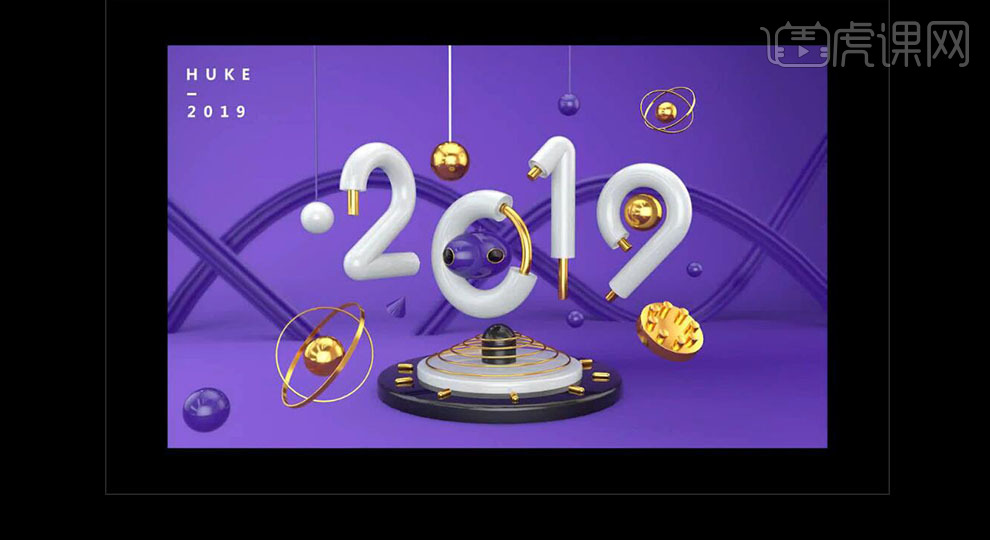如何用AI和C4D制作立体字体发布时间:暂无
1、【文件】【合并】打开AI文件,将单个数字路径调出方便调整,新建【扫描】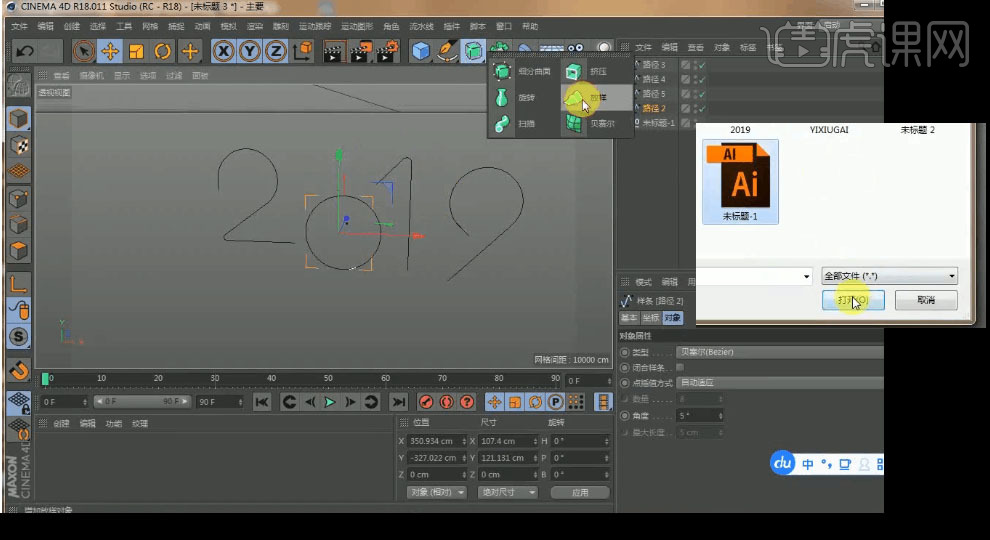
2、将数字放在【扫描】子级,新建【圆环】缩小【半径】放在【扫描】子级,【封顶】添加【圆角封顶】复制【扫描】删除路径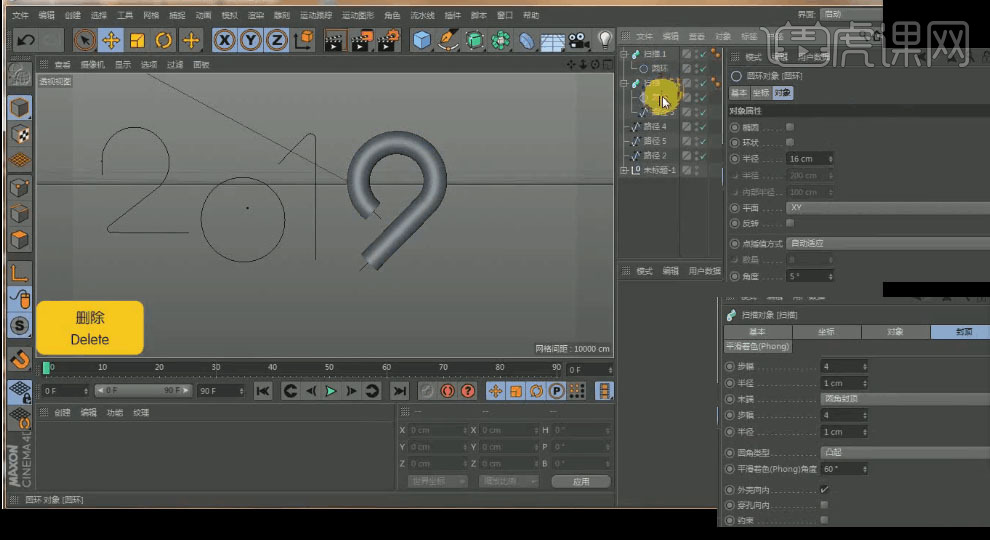
3、将新路径放置【扫描】子级,整体【编组】,复制【扫描】将装饰性路径放其子级,调整【圆环半径】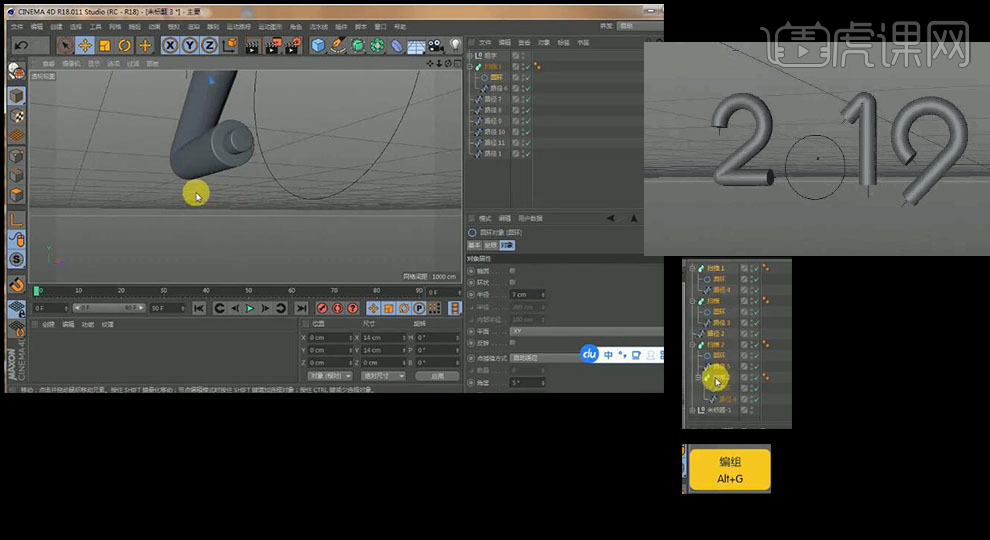
4、同理给其他装饰线添加【扫描】,将数字和装饰【编组】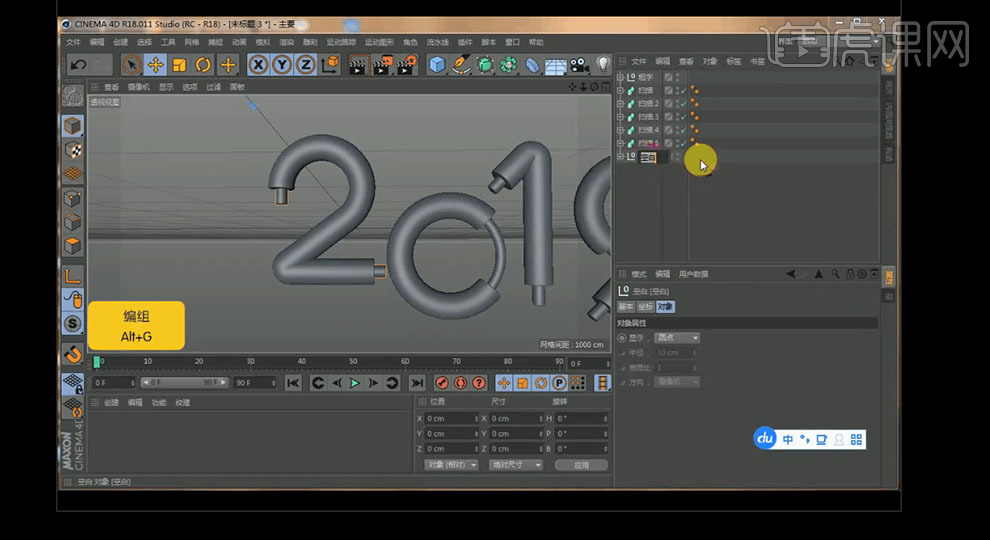
5、【网格】【重置轴心】【轴对齐】,R旋转各数字
6、新建【平面】调整合适大小位置,赋予白色材质球;新建【圆柱】调整位置大小,【封顶】添加【圆角封顶】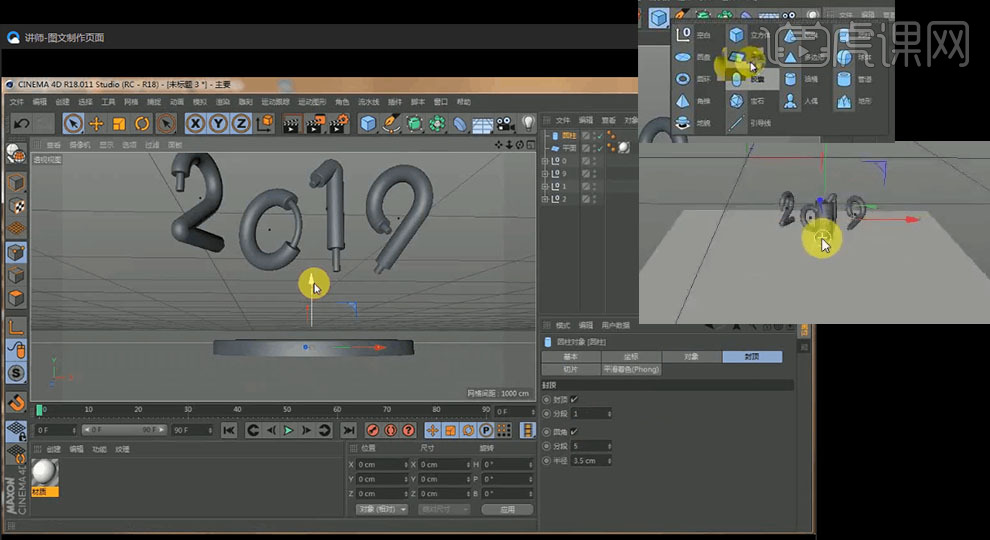
7、复制【圆柱】缩小【半径】放在上部,新建【胶囊】调整合适大小放在【圆柱】之上,新建【螺旋】
8、【螺旋】方向为xz,调整合适数值成锥形,新建【扫描】将【螺旋】和新建【圆环】放置子级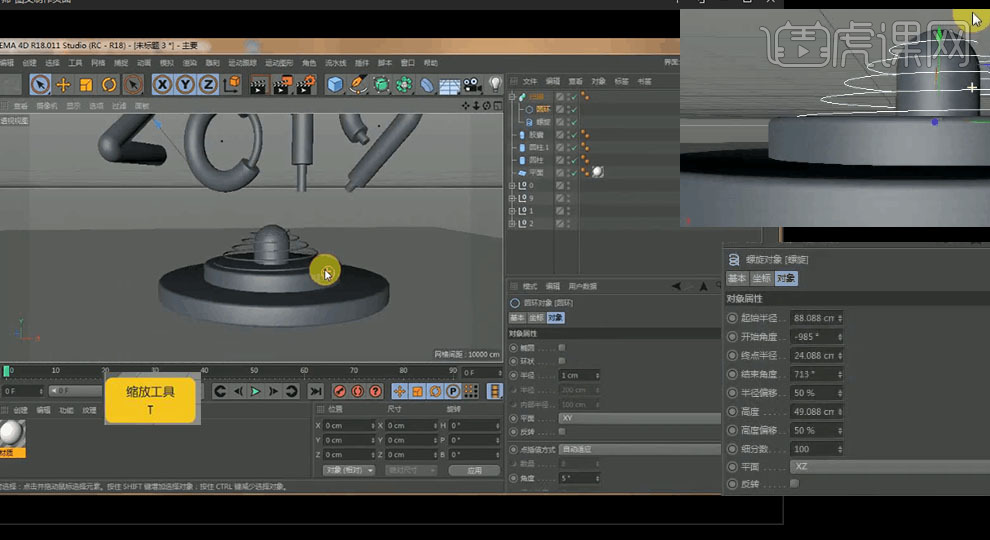
9、复制【胶囊】方向为-z,新建【阵列】将【胶囊】放置子级,细节调整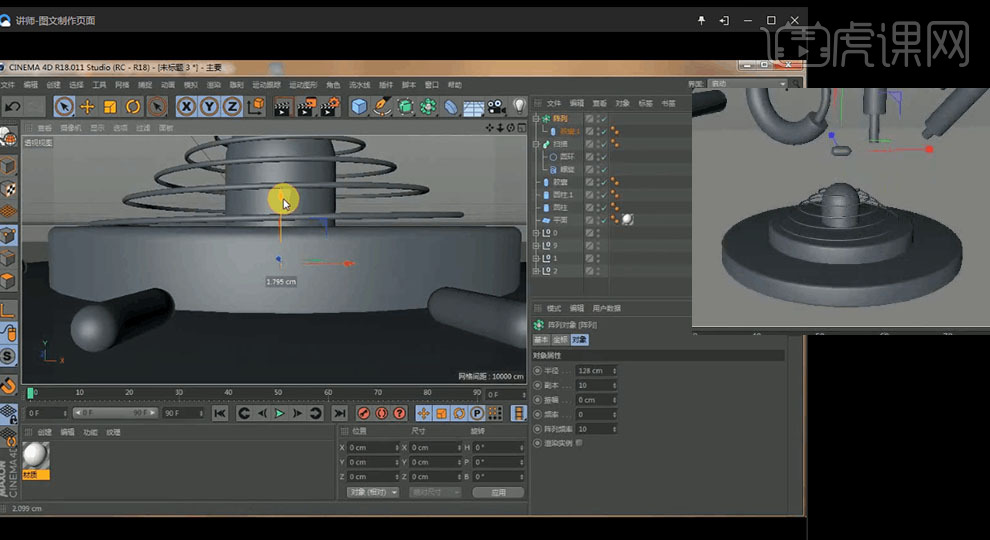
10、新建【球体】C掉,T压扁做成橄榄球型,复制一个放在前部,新建【圆环】C掉放在球体周边,注意细节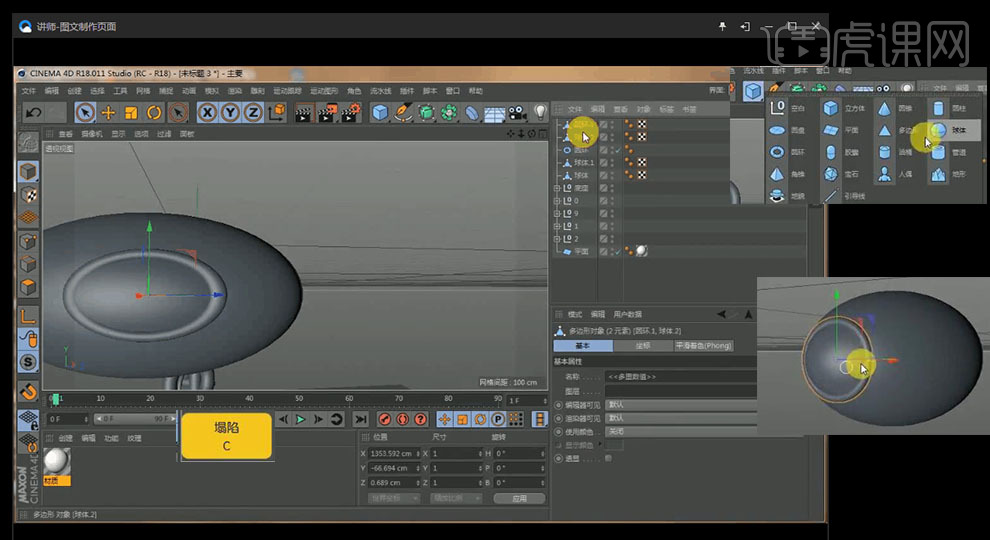
11、新建【立方体】勾选【圆角】放在橄榄球上部,复制几个;新建【球体】,新建【扫描】将【矩形】线条和圆环放置子级,整体【编组】复制一个
12、新建【球体】【圆柱】调整合适位置大小,注意两者关系;新建【圆柱】作为底座,新建【圆柱】放在【阵列】,注意细节,整体【编组】,新建【摄像机】右键添加【保护】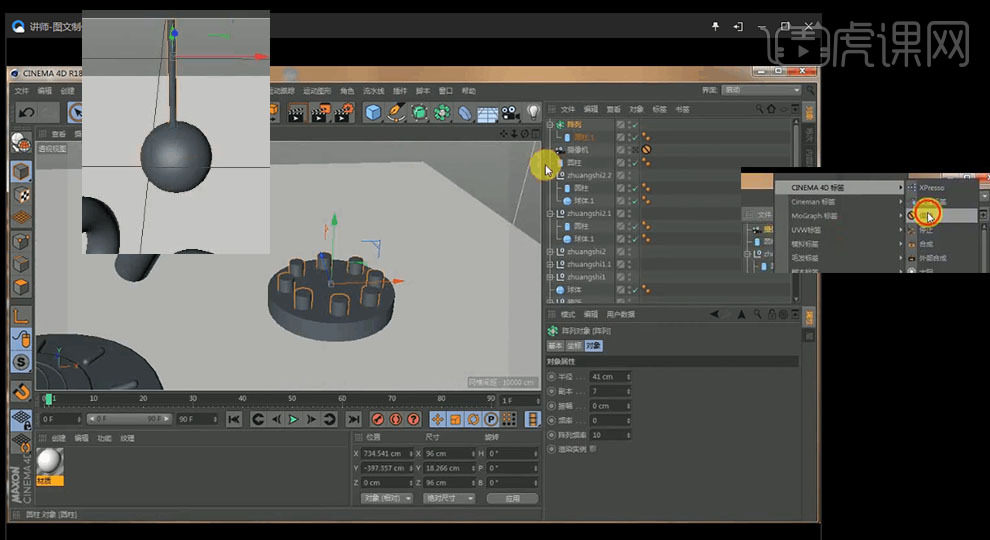
13、将全部模型复制到预制,调整大小,注意整体画面
14、【正视图】【画笔】绘制路径,新建【扫描】及【花瓣】,将【花瓣】和路径放置子级,复制一个【旋转】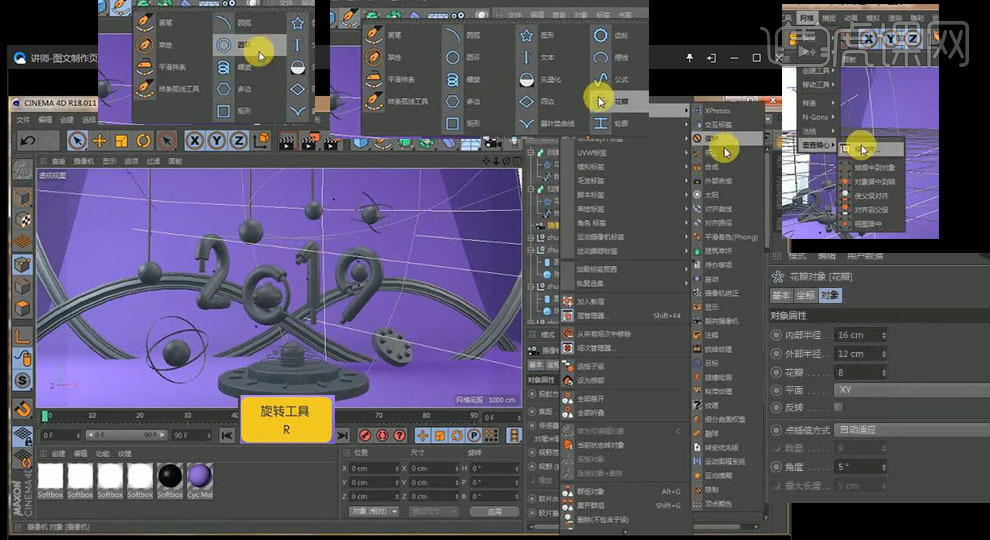
15、新建【球体】复制多个丰富画面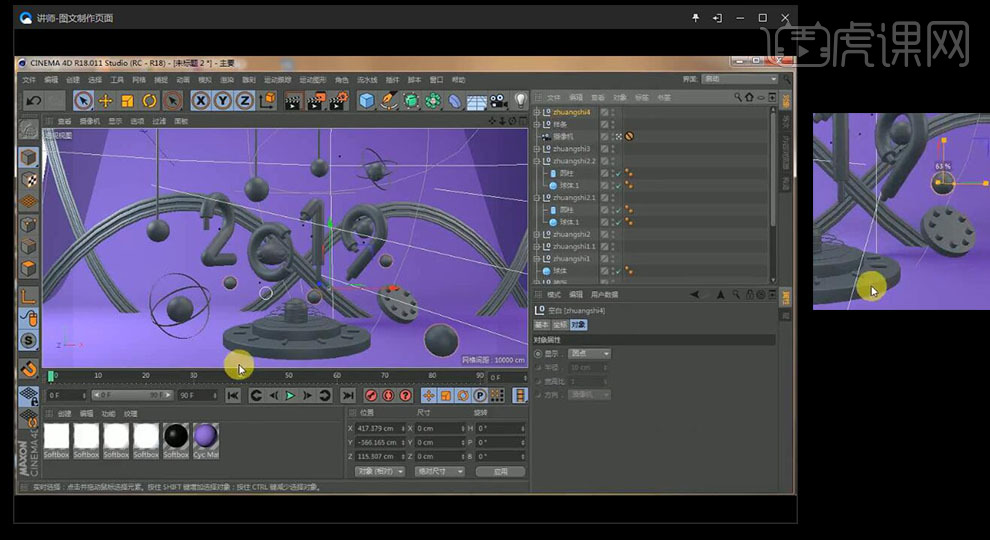
16、新建【材质球】只勾选【反射】添加【GGX】,【层菲尼尔】【导体】【铜】,【高光】【类型】为【GGX】赋予材质即可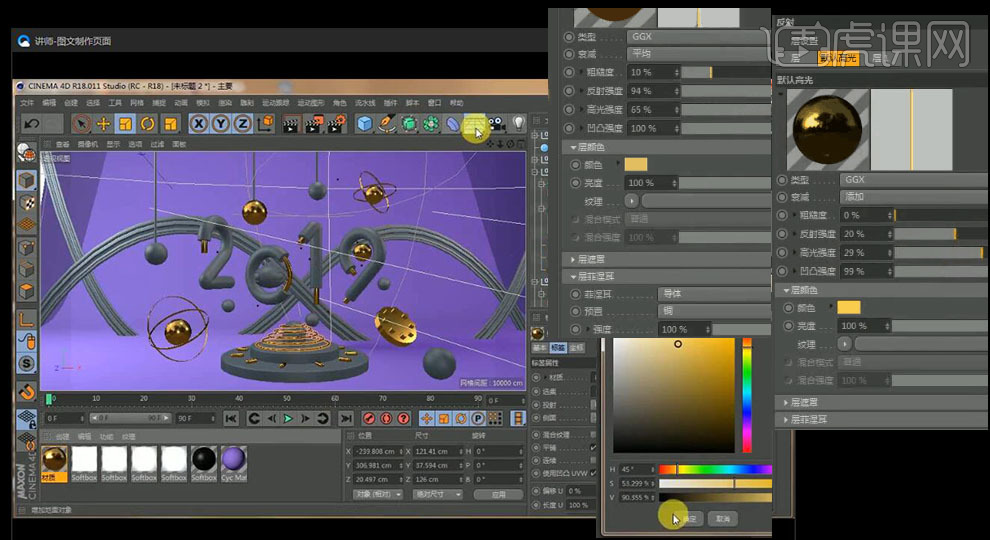
17、新建【材质球】只勾选【发光】,在【内容浏览器】搜Hdr,拖到【发光】【纹理】;将【材质】赋予新建【天空】,右键添加【合成】,不勾选【摄像机可见】和【投射阴影】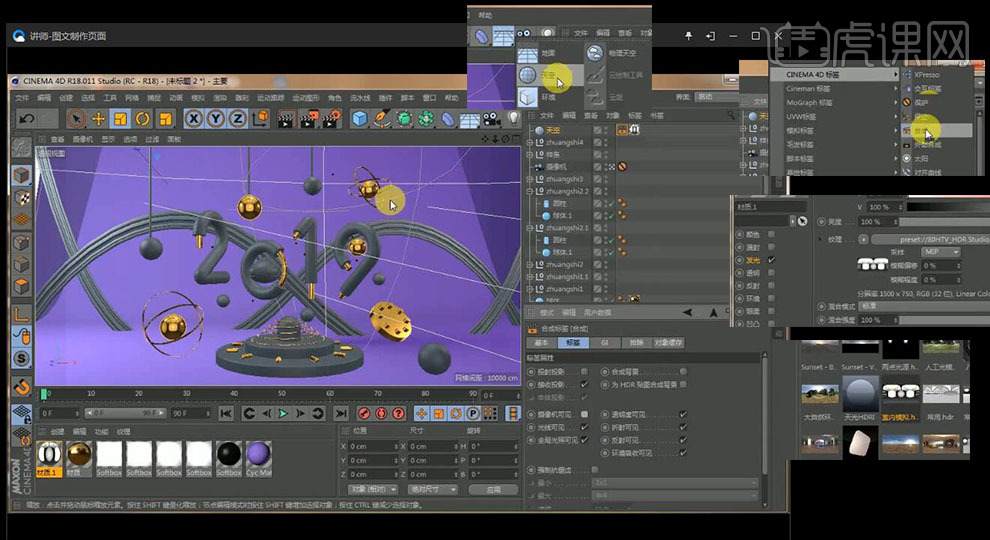
18、复制金色【材质球】修改颜色为白色,【层菲尼尔】为【绝缘体】【翡翠】赋予物体,复【材质球】修改颜色赋予物体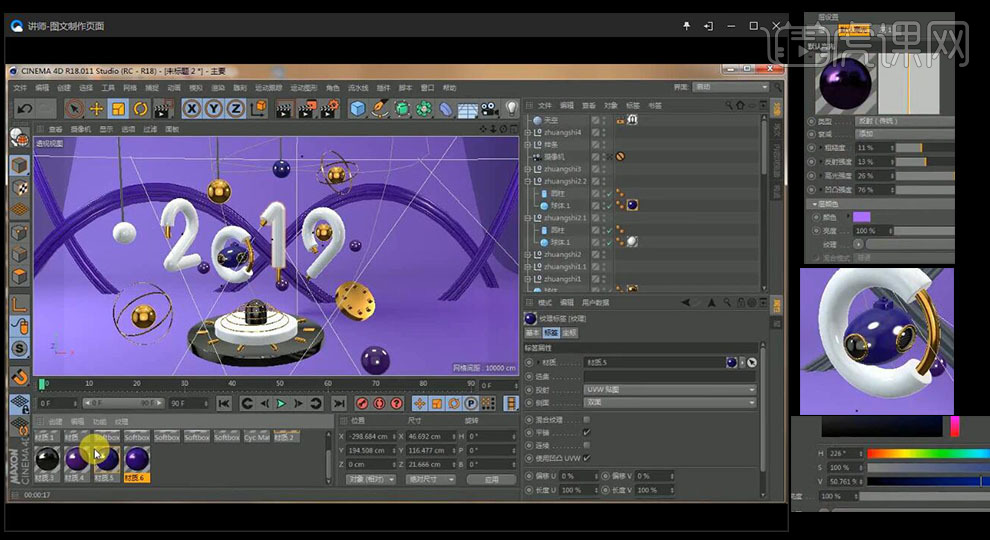
19、最终效果图如示